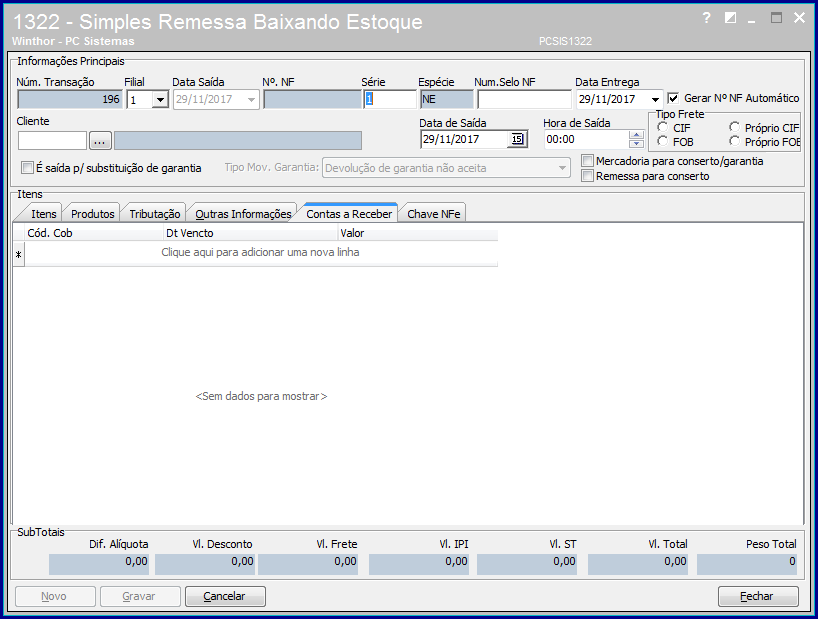Simples Remessa Baixando Estoque
Visão Geral do Programa
A rotina 1322 -Simples Remessa Baixando Estoque tem como objetivo emitir notas fiscais de simples remessa com baixa no estoque sendo utilizada em casos em que é necessária a emissão de notas fiscais de saída, não provenientes de venda, como por exemplo: remessas para conserto, devoluções de peças de veículos etc. Permite também alterar as informações tributárias e preço, bem como gerar contas a receber dos produtos inseridos na nota fiscal de simples remessa emitida.

Objetivo da tela: | Tela principal da rotina 1322. |
Outras Ações/Ações Relacionadas:
Principais campos e opções da tela inicial
Ação: | Descrição: |
Caixa Informações Principais | Na tela principal da rotina é exibida a caixa Informações Principais com os seguintes campos, filtros, opções, caixas e aba: - Núm. Transação: apresenta o número da nota de simples remessa que está sendo gerado, conforme parametrizado na rotina 532 - Cadastrar Parâmetro do Sistema;
- Filial: utilizado para selecionar a filial que deseja gerar a nota de simples remessa. Este filtro valida a permissão de acesso à filial na rotina 131 - Permitir Acesso a Dados;
- Data Saída: exibi a data de saída da nota fiscal de simples remessa, sendo a mesma data de processamento da rotina 504 - Atualização Diária I;
- Nº NF: utilizado para informar o número da nota fiscal quando a opção Gerar N° automático estiver desmarcada. Este campo é habilitado quando a permissão 1 - Permite informar número de nota fiscal para filial NF- e na rotina 530 - Permitir Acesso a Rotina estiver marcada;
- Série: apresenta o número de série da nota fiscal de simples remessa que está sendo gerada, de forma automática, permitindo ao usuário alterar este número conforme necessidade;
- Espécie: exibe a espécie da nota de simples remessa que está sendo gerada com a baixa do estoque. Esse campo aparecerá preenchido com NF e desabilitado;
- Num. Selo NF: utilizado para informar o número do selo da Nota Fiscal fornecido pela Secretaria da Fazenda;
- Data Entrega: utilizado para informar ou selecionar a data de entrega da mercadoria;
- Calcular PIS/COFINS: utilizado para calcular os valores de PIS/COFINS, que funcionará da seguinte forma:
- Marcada: calculará normalmente os valores de PIS/COFINS;
- Desmarcada: gravará os campos referentes a base de cálculo do PIS/COFINS, valor do PIS, percentual de PIS, valor do COFINS e percentual de COFINS com valor zerado.
- Gerar Nº NF Automático: quando marcada, o número da nota fiscal de simples remessa é gerado automaticamente. Já desmarcada, o número da nota é inserido de forma manual no campo Nº NF. Para que esta opção seja editável é necessário que a permissão 1 - Permite informa número de nota fiscal para filial NF-e, na rotina 530 esteja marcada;
- Cliente: utilizado para informar ou selecionar o nome do cliente no qual será emitida a nota fiscal de simples remessa.
- Fornecedor Frete: utilizado para informar ou selecionar o nome do fornecedor do produto a ser baixado no estoque;
- Tipo Frete: utilizado para selecionar o tipo de frete que está sendo utilizado pela empresa, sendo:
- CIF: quando marcada, as despesas decorrentes do transporte (frete e seguro) dos produtos inseridos na nota que está sendo emitida serão por conta do vendedor, ou seja, da empresa;
- FOB: quando marcada, as despesas decorrentes do transporte ( frete e seguro) dos produtos inseridos na nota que está sendo emitida serão por conta do cliente;
- Próprio CIF (trata-se do Transporte Próprio por conta do Remetente);
- Próprio FOB (trata-se do Transporte Próprio por conta do Remetente)
- É Saída p/ substituição de garantia: utilizado para realizar o acompanhamento do processo de garantia realizado pela rotina 3340 - Acompanhamento de Garantia, que deverá estar com Status Devolver Peça. Quando marcada, habilita os campos da caixa Tipo Mov. Garantia que disponibiliza as seguintes opções: Devolução de Garantia não Aceita, Reposição Imediata de Garantia e Reposição de Garantia após resultado de laudo
|
Caixa Itens | A caixa Itens exibe planilha com dados descritivos e tributários de todos os produtos inseridos na nota fiscal de simples remessa, com as seguintes abas, campos e botões: - Aba Itens:

- Obs.: utilizado para registrar informações referentes aos produtos inseridos na nota de simples remessa;
-Observações Adicionais:
- Aba Produtos: permite ao usuário definir os produtos e seus respectivos dados tributários a serem exibidos na nota através dos seguintes campos, filtros, caixa com opções, botão e planilha:

- Produto: utilizado para informar o código do produto que deseja pesquisar e que seja exibido na planilha,
- Descrição do Produto: utilizado para informar a descrição do produto que deseja pesquisar na apresentação na planilha Produtos;
- Fornecedor: utilizado para informar ou selecionar o nome do fornecedor que deseja visualizar seus respectivos produtos na planilha;
- Departamento: utilizado para informar ou selecionar o departamento que deseja visualizar seus respectivos produtos na planilha;
- Estoque: utilizado para definir os produtos a serem exibidos na planilha Produtos, sendo somente os itens que constam no estoque da empesa;
- Todos: quando marcada, são exibidos na planilha todos os itens cadastrados na rotina 203 - Cadastrar Produto independente de possuir estoque ou não;
- Pesquisar: utilizado para realizar a pesquisa, conforme informações inseridas nos da aba Produtos.
Ao clicar duas vezes sobre o produto exibido na planilha ou após a seleção apertar a tecla Enter é exibida tela Item da Nota Fiscal (Produtos), com os seguintes campos, filtros, caixa com opções e botão:

- Código: exibe o código do produto selecionado na planilha, não sendo permitida a sua edição;
- Descrição: exibe a descrição do produto selecionado na planilha, não sendo permitida a sua edição;
- Embalagem: exibe o tipo da embalagem do produto selecionado na planilha, não sendo permitida a sua edição;
- Qtde (quantidade): utilizado para informar a quantidade de itens que deseja enviar para o cliente e registrar na nota fiscal de simples remessa;
- Qtde. (quantidade) bloqueada: utilizado para registrar a quantidade bloqueada do produto que está sendo enviado, ou seja, produtos correspondentes as mercadorias que foram efetuadas a entrada através da rotina 1301 – Receber Mercadoria e que ficam automaticamente com o status de bloqueado;
- Qtde. (quantidade) Avariada: utilizado para informar a quantidade avariada do produto que está sendo enviado. Esta quantidade consta dentro do estoque bloqueado, com algum tipo de defeito.
- Valor Item: utilizado para informar o valor unitário do produto selecionado na planilha;
- Base de ST: utilizado para informar o valor de base de substituição tributária do produto;
- Valor ST: utilizado para informar o valor da substituição tributária do produto;
- % IPI: utilizado para informar o percentual de IPI do produto;
- % ICMS: utilizado para informar o percentual de ICMS do produto;
- % Diferimento: exibe o percentual de diferimento informado na figura tributária, cadastrada na da rotina 514 - Cadastrar Tipo de Tributação, aplicado ao valor do ICMS;
- Base ICMS: utilizado para informar a base de ICMS do produto;
- % Base Icms Red: utilizado para informar o percentual de redução da base do ICMS;
- % Dif. Alíquota: utilizado para informar a porcentagem da redução de alíquota;
- Código Fiscal: utilizado para informar ou selecionar o código fiscal de acordo com a classificação fiscal da mercadoria (produto), onde sem essa informação não é possível confirmar o envio do produto;
- Sit. Tribut.: exibe a situação tributária do produto, possuindo filtro para pesquisa e seleção de códigos que definem a situação tributária do produto;
- Valor IPI KG: exibe o valor do IPI por peso do produto, utilizando a unidade Quilogramas (Kg), informado na rotina 271 – Cadastrar Tributação de Produto;
- Base Dif. Alíquota: exibe a base para o diferencial de alíquota do produto;
- Valor Dif. Alíquota: exibe o valor do diferencial de alíquota do produto;
- Confirmar: utilizado para confirmar as informações inseridas do item da nota fiscal de simples remessa que está sendo gerada.
Observação: caso produto informado seja controlado por número de série cadastrado na rotina '238 - Manutenção de Cadastro de Produto' opção 'Controla número de série do produto', após confirmar a quantidade é exibida tela Lançar Nº de série' com as séries disponíveis para seleção no produto. Caso não existam séries válidas disponíveis o item não pode ser incluído (a inclusão dos números de série é realizada na rotina 1106 - Manutenção do Bônus de recebedor mercadoria após realizar entrada de produto) e em caso de alteração da quantidade será necessário excluir o produto e realizar novo processo de inclusão.
- Cancela: utilizado para cancelar o processo de inclusão de dados tributários sobre o item selecionado na planilha, retornando para a aba Produtos.
A caixa Quantidade em Estoque exibe os dados do estoque da empresa através dos campos - Gerencial: exibe a quantidade total do produto no estoque, conforme selecionado na planilha; - Bloqueado: exibe a quantidade de itens do produto na posição de bloqueado; - Avaria: exibe a quantidade de itens avariados, ou seja, com defeito;
- Reservado: exibe a quantidade de produtos reservado;
- Disponível: exibe a quantidade de produtos disponível para a comercialização. Calcula-se subtraindo o estoque avariado, o reservado e o bloqueado da quantidade do produto no estoque.
- Aba Tributação: está disponível o botão Tributação, a planilha com o resultado da tributação nos seguintes campos:

- Tributação: utilizado para gerar a tributação do produto;
- Vl. Base Créd. ICMS: informa o valor base para o crédito de ICMS;
- Vl. Total Créd. ICMS: informa o valor total de crédito de ICMS gerado na transação;
- Código Contábil: exibe o código contábil padrão de envio, conforme parâmetro 1906 – Conta para venda e devolução do cliente da rotina 132 – Parâmetros da Presidência.
- Aba Outras Informações: é habilitada somente quando o parâmetro 2288 – Utilizar NF-e na rotina 132 – Parâmetros da Presidência estiver marcado Sim para a mesma filial que está sendo utilizada pelo usuário e apresenta o seguinte filtro e campos respectivamente.

- Fornecedor Frete: utilizado para informar ou selecionar a empresa responsável pelo frete da mercadoria;
- N. Volumes: utilizado para informar o volume dos produtos;
- Espécie Volumes: utilizado para informar unidades de medida dos produtos;
- UF Placa: utilizado para informar o estado da placa;
- Nome Motorista: utilizado para informar o nome do motorista do veículo.
Observações:
- Caso seja informado o código do motorista, é exibida automaticamente a descrição do motorista e é desabilitado o campo Nome Motorista, ou seja, não é permitido alterar a descrição. Caso não seja informado o código, é habilitado o campo da descrição do motorista e permitido informar qualquer texto, sem realizar validação, ou seja, é permitido informar o nome de um motorista que não está cadastrado no sistema;
- Sempre que a aba Outras Informações estiver habilitada e não houver registro de informações em seus filtros e campos, ao clicar o botão Gravar são exibidas as seguintes mensagens informativas: Não foi informado o código do motorista! e Não foi informada a placa do veículo!.
- Aba Contas a Receber: exibe a planilha que permite ao usuário gerar contas a receber, com a opção de configurar a cobrança ao informar o código de cobrança, data vencimento e valor. Caso não seja informada nenhuma cobrança, ao clicar o botão Gravar é exibida tela para que seja informada uma conta de lançamento de despesa e a emissão da nota fiscal.
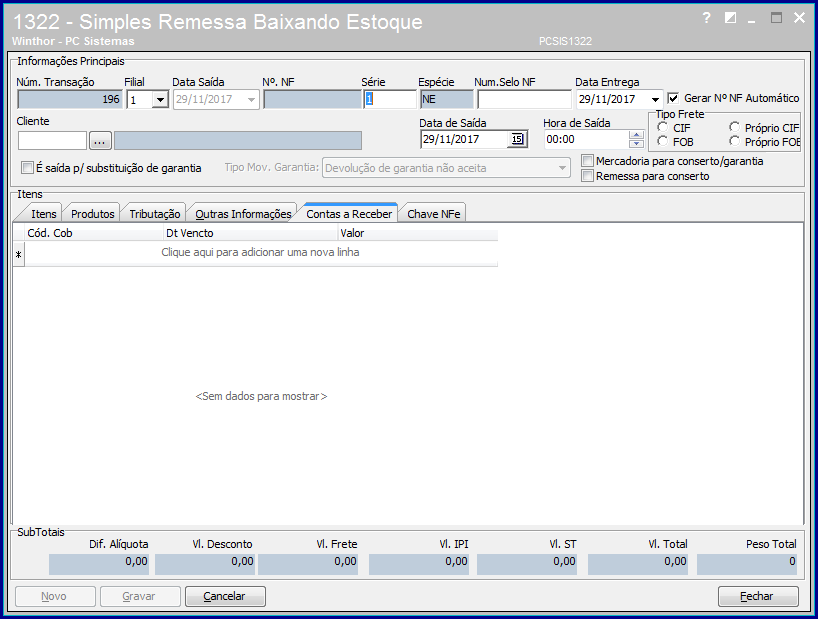
- Aba Chave NFe: as notas de simples remessa emitidas na rotina 1322 poderá ser informada a nota fiscal de entrada referenciada através da aba Chave NFe em atendimento a legislação.

|
No Rodapé da rotina é exibida a caixa Sub Totais com os seguintes campos não editáveis contendo informações tributárias referente aos produtos inseridos na nota fiscal de simples remessa que está sendo gerada. Também exibe as opções:
- Dif. Alíquota: exibe o valor do diferencial de alíquota da nota de simples remessa que está sendo gerada;
- Vl. Desconto: exibe o valor de descontos concedidos na nota de simples remessa;
- Vl. IPI: exibe o valor do IPI da nota fiscal de simples remessa;
- Vl. ST: exibe o valor da substituição tributária da nota de simples remessa;
- Vl. Total: exibeo valor total da nota fiscal de simples remessa;
- Peso Total: exibe o peso total dos produtos incluídos na nota fiscal de simples remessa.
Dúvidas mais frequentes
Qual é o processo de separação de uma nota emitida pela rotina 1322 quando a empresa utiliza WMS? Resposta: Antes de realizar a emissão de nota fiscal de simples remessa com baixa no estoque, a empresa que utiliza WMS deve seguir os passos abaixo: - Marcar Sim no parâmetro 1624 – Usar WMS avançado (módulo 17) da rotina 132 - Parâmetros da presidência;
- Acessar a rotina 203 – Cadastrar Produto, aba Armazenagem, caixa Endereço Apanha e selecionar Sim no filtro Usa WMS;
- Acessar a rotina 1701 – Cadastro de Dados Logísticos e cadastrar o endereçamento do produto na caixa Endereço de picking venda;
Ao emitir a nota fiscal de simples remessa com baixa no estoque os dados serão apresentados na rotina 1757 – Gerar WMS na palnilha da aba Saídas, no qual o usuário deverá seguir o processo normal de WMS, sendo: 1. Gerar a Ordem de Serviço/ mapa de separação através da rotina 1725 – Gerar Mapa de Separação Dev. Fornec.; 2. Realizar a emissão do mapa através da rotina 1706 – Emitir Ordem de Serviço [ Armazenagem]; 3. Finalizar a Ordem de Serviço através da rotina 1755 – Registrar Término Ordem de Serviço. |
Por que as notas de simples remessa emitidas pela rotina 1322 não estão sendo apresentadas na rotina 1452 - Emissão do Documento Fiscal Eletrônica? Resposta: Para que as notas sejam exibidas nessa rotina é necessário que a permissão 1 – Permite informar número de nota fiscal para filial NFE na rotina 530 – Permitir acesso a Rotina esteja desmarcada. Em caso de notas já emitidas é necessário que o usuário mude a espécie para NE através da rotina 1008 – Manutenção Notas Fiscais de Saídas. |
Pode-se utilizar a rotina 1322 para efetuar baixa no estoque de mercadorias vendidas para funcionários da empresa? Resposta: Sim, é possível utilizar a rotina 1322, para mercadorias vendidas para funcionários da empresa sendo necessário que a loja ou os funcionários estejam cadastrados como clientes na rotina 302 – Cadastrar Cliente. Na rotina 1322 devem ser inseridos os produtos e CFOP de forma manual, sendo necessário efetuar o cadastro do código fiscal na rotina 543 – Cadastrar Código Fiscal (CFOP), tendo a geração do contas a receber de forma opcional. |
Por que ao realizar a pesquisa de determinados clientes as informações não são exibidas na tela? Resposta: Sempre que os clientes estiverem bloqueados financeiramente as informações não são exibidas na rotina 1322, sendo visualizados somente quando estiverem liberados. Para visualizar os clientes bloqueados é necessário acessar a rotina 1203 – Extrato de Clientes. |
Como proceder quando um produto é enviado para o conserto e a autorizada solicita uma nota fiscal de conserto? Resposta: Se o produto possuir registro de entrada pela rotina 1301 – Receber Mercadoria com movimentação do estoque e geração de contas a pagar, o usuário deverá emitir nota de simples remessa com baixa no estoque através da rotina 1322 gerando contas a receber se o usuário considerar necessário. Quando o produto for devolvido, o fornecedor, ou seja, a empresa responsável pelo conserto do produto deverá enviar uma nota fiscal de simples remessa registrando a devolução do conserto realizado. Ao receber o produto deve-se registrar a entrada dessa mercadoria através da rotina 1301 com o tipo de entrada R – Entrada Simples Remessa. Caso a entrada desse produto não tenha sido realizada através da rotina 1301 – Receber Mercadoria é necessário que seja realizada a emissão de simples remessa através da rotina 1306 – Simples Remessa para baixar apenas o estoque ideal da empresa, sendo validada pelo SEFAZ e SINTEGRA sem gerar contas a pagar. Já o fornecedor deverá enviar uma nota de retorno de simples remessa, onde deverá ser realizada a sua entrada na rotina 1301. |
Detalhamento das Planilhas da Rotina 1322.
Campo: | Descrição: as colunas das planilhas podem ser arrastadas e organizadas conforme necessidade do usuário para melhor visualização e análise das informações. No canto esquerdo de cada planilhafoi disponibilizado um botão para seleção das colunas, ou seja, elas podem ser habilitadas / desabilitadas caso haja necessidade. Observação:neste guia você encontrará a finalidade de cada coluna disponível nas planilhas da rotina. |
Planilha Simples Remessa Baixando Estoque - Itens | Esta planilha localiza-se na aba Itens da tela principal da rotina com as seguintes colunas disponíveis à apresentação das informações relacionadas à simples remessa baixando estoque: - Núm. Seq.: exibe o número da sequência em que o produto foi incluído como item;
- Produto: exibe o código do produto incluído, de acordo com seu cadastro na rotina 203 - Cadastrar Produto;
- Descrição: exibe a descrição do produto de acordo com seu código;
- Nr. Lote: exibe o número do lote do produto na qual foi realizada a entrada através da rotina 1301 caso o produto utilize lote na rotina 203. Para utilizar o lote deverá ser marcado na rotina 203 - Cadastrar Produto na aba Armazenagem o campo utiliza lote = SIM;
- No. Pedido: exibe o número do pedido igual a zero pois na simples remessa não há pedido de venda vinculado;
- Qt.: exibe a quantidade de produto incluído na tela Item da Nota Fiscal (Produtos);
- Pr. Unit.: exibe o preço unitário do produto;
- %ICMS: exibe o percentual de ICMS destacado na Nota Fiscal;
- %IPI: exibe o percentual de IPI do produto;
- Vlr. ST: exibe o valor da Substituição Tributária do produto.O cálculo da substituição tributária é realizado de acordo com a tributação da rotina 514 vinculada ao cliente pela região da praça do cliente;
- Total: exibe o valor total da quantidade de produtos multiplicado pelo preço unitário de cada item incluídos na tela Item da Nota Fiscal (Produtos);
- Cód. Fiscal: exibe o código de CFOP (Código Fiscal de Operações e Prestações) correspondente à operação, sendo que: Operação Estadual deve ser iniciada com 5 e Interestadual deve ser iniciada com 6. Somente serão aceitos os CFOPS que tiverem operação = 'SR', de Simples Remessa cadastrados na rotina 543 - Cadastrar Código Fiscal (CFOP);
- Situação Tributária: apresenta a situação tributária do produto de acordo com os valores apresentados fixados na pesquisa da rotina 1322. Os valores válidos são: 00 -Tributada integralmente; 10 -Tributada e com cobrança do ICMS por substituição tributária; 20 -Com redução de base de cálculo; 30 - Isenta ou não tributada e com cobrança do ICMS por substituição tributária; 40 - Isenta; 41- Não tributada; 50 - Suspensão; 51 - Diferimento; 60 - ICMS cobrado anteriormente Substituição tributária; 70 - Com redução de base de cálculo e cobrança do ICMS por substituição tributária e 90- Outras.
|
Planilha Simples Remessa Baixando Estoque - Produto | A planilha localiza-se na aba Produtos da tela principal da rotina com as seguintes colunas disponíveis à apresentação das informações relacionadas à simples remessa baixando estoque: - Código: exibe o código do produto incluído, de acordo com seu cadastro na rotina 203 - Cadastrar Produto;
- Descrição: exibe a descrição do produto de acordo com seu código;
- Embalagem: exibe o tipo de embalagem vinculada ao produto;
- Unidade: exibe o tipo de unidade do produto;
- Unid. Master: exibe o tipo de unidade master do produto (CX., Un. etc) de acordo com cadastro de embalagem do produto na rotina 203 - Cadastrar Produto;
- Usa Lote: exibe informação referente à utilização de lote marcada na rotina 203 - Cadastrar Produto na aba Armazenagem campo utiliza lote. Para utilizar lote deverá ser marcado na rotina 203 na aba Armazenagem campo utiliza lote = SIM onde a rotina exibe na tela de inserção do item o campo Número do Lote a ser informado;
- Cód. Departamento: exibe o código do departamento no qual o produto está vinculado;
- Cód. Seção: exibe o código da seção do departamento no qual o produto está vinculado;
- %IPI Venda: exibe o percentual de imposto produto industrializado (IPI) para ser calculado o valor do imposto ref. A rotina 203. O cálculo básico é (Preço unitário multiplicado pelo %IPI Venda) divido por 100, mas existem variações. Quando houver Vlr. Pauta de IPI, o valor da pauta será o imposto multiplicado pela quantidade do item, e também quando houver o valor de IPI por KG será multiplicado pelo peso bruto do produto da rotina 203 multiplicado pela quantidade inserida em cada item;
- Vlr. Pauta de IPI: exibe o valor fixado pelo governo do valor do imposto IPI (Imposto produto industrializado) ref. A rotina 203. Quando tiver Vlr. Pauta de IPI, o valor da pauta é o imposto multiplicado pela quantidade do item.
|
| Planilha Simples Remessa Baixando Estoque - Estoque | A planilha localiza-se na aba Tributação da tela principal da rotina com as seguintes colunas disponíveis à apresentação das informações relacionadas à simples remessa baixando estoque: Vlr. Base: exibe o valor base do calculo de ICMS (Imposto circulação de Mercadorias). O Valor base será o preço unitário do produto. Porém se houver percentual de redução da base informado, será calculado a como segue na coluna a frente. Cálculo do Vlr. Base: ((Preço unitário * Percentual de redução de base icms) / 100); - Alíquota: exibe a sugestão da alíquota de acordo com o cadastro de tributação pela rotina 514 (região do cliente vinculada pela praça). A alíquota pode ser alterada pelo usuário no momento da digitação;
- Vlr. ICMS: exibe o valor do imposto ICMS (Imposto circulação de Mercadorias) calculado. O calculo básico é (Preço unitário multiplicado pelo %ICMS) divido por 100.
|
| Planilha Simples Remessa Baixando Estoque - Contas a Receber | A planilha localiza-se na aba "Contas a Receber" da tela principal da rotina com as seguintes colunas disponíveis à apresentação das informações relacionadas à simples remessa baixando estoque: - Cód. Cob.: exibe o código da cobrança que será registrado o título a receber de acordo com o cadastro de cobranças informado na rotina 522 - Cadastrar Tipo de Cobrança;
- Dt. Vencto: exibe a data de vencimento do título ou duplicata a receber (data que o cliente deverá pagar o título) informado pelo usuário;
- Valor: exibe o valor do título ou duplicata, geralmente é o valor da nota simples remessa informado pelo usuário.
|
Validações Gerais
Informar Base de IPI na Nota Fiscal de Simples Remessa | Criada pemissão de acesso 6 - Permitir informar base de cálculo do IPI, da rotina 530 - Pemitir Acesso a Rotina. Caso usuário tenha permissão para informar a base do IPI é exibido o campo de Base do IPI para que o operador informe o valor. Observação: para mais informações acesse o documento DT_Informar_Base_de_IPI_na_Nota_Fiscal_de_Simples_Remessa. |
| Utilizar Cálculo FUNCEP | Caso parâmetro 4028 - Calcular FUNCEP no processo de simples remessa esteja marcado como SIM, de acordo com a figura tributária utilizada e a parametrização utilizada, o WinThor calcula o FUNCEP relacionado ao ICMS da Nota. Observação: para mais informações acesse o documento DT Utilizar Cálculo Funcep. |
| Calcular FECP no Processo de Simples Remessa | Caso parâmetro 4029 - Calcular FECP no processo de simples remessa, da rotina 132 esteja marcado como Sim, de acordo com a figura tributária utilizada no processo de emissão de simples remessa e a parametrização realizada, incidirá a alíquota FECP sobre a base do ST da nota. Para mais informações acesse o documento DT_Calcular_FECP_no_Processo_de_Simples_Remessa. |
| Remoção de Campo das Rotinas 1306 e 1322 | Removida a opção Calcular PIS/COFINS das rotinas 1306 - Simples Remessa e 1322 - Simples Remessa Baixando Estoque. Para mais informações acesse o documento DT Remoção de Campo das Rotinas 1306 e 1322. |
| Validar Parâmetro Data de Processamento - Por Filial | A rotina 1322 valida/considera o parâmetro 4069 - Data do próx. fechamento do dia (por Filial), da rotina 132 - Parâmetros da Presidência. Este parâmetro determina a data do sistema, ou seja, data de emissão da nota e esta data é atualizada diariamente através da execução do agendamento da rotina 820 - Atualizações de Dados do Sistema. Sendo assim, caso parâmetro 4069 seja informado/preenchido: - Considera/valida a data informada no mesmo;
- Caso parâmetro 4069 não seja informado/preenchido, a rotina 1322 considera a data informada no parâmetro 1449 - Data do próx. fechamento do dia(parâmetro geral). Para mais informações acesse o documento DT Validar Parâmetro Data de Processamento - Por Filial. |
Conteúdos Relacionados:
Mensagem: ''Não foi possível inserir o item: FIGURA TRIBUTÁRIA DO IPI INEXISTENTE OU NÃO VINCULADA!'' na rotina 1322 ou 1306- Como Resolver?
Por que a nota fiscal da rotina 1322 não aparece na rotina 1452?
Mensagem: ''Código Fiscal não informado!'' na rotina 1322 - Como resolver?
Como realizar a saída de comodato na rotina 1322?
Como realizar a saída de comodato na rotina 1322?
O que fazer quando a filial não for apresentada na rotina 1322?
O que fazer quando o cliente não for apresentado na rotina 1322?
Por que o preço do produto não é apresentado na rotina 1322?
Qual é a origem do preço do produto apresentado na rotina 1322?
Como é realizado o cálculo de IPI na rotina 1322?
Por que a simples remessa lançada na rotina 1322 não aparece na rotina 111?
Como realizar a venda de ativo imobilizado na rotina 1322?
Como incluir mensagens de observação na nota fiscal na rotina 1322?
Como alterar o número de série na rotina 1322 - Simples Remessa Baixando Estoque?
Como transferir carregamento de uma simples remessa efetuada na rotina 1322?
Como realizar uma baixa de produto para consumo próprio na rotina 1322?
Como configurar as casas decimais para rotina 1322?
Como parametrizar para calcular Funcep na rotina 1322?
O que fazer quando o código fiscal digitado esta sendo deletado ao tentar preencher o próximo campo na rotina 1322?
Como realizar emissão de Simples Remessa para conserto na rotina 1322?
Quais os critérios para que o CFOP apareça na rotina 1322-Simples Remessa Baixando Estoque?
O que fazer para que um fornecedor de frete seja apresentado como opção na rotina 1322?
O que fazer para que os campos: Motorista, Placa Veículo, UF Placa e Nome Motorista sejam apresentados na aba Outras Informações da rotina 1322?
O que fazer para que a rotina 1322 permita a emissão de notas fiscais incluindo contas a receber?
Mensagem de erro: Não validar estoque contábil zerado ou negativo nas rotinas 1322 e 1306 - Como resolver?
Em qual rotina devem ser emitidos os relatórios de notas fiscais geradas pelas rotinas 1306 e 1322?